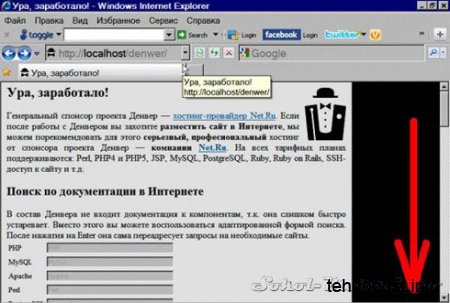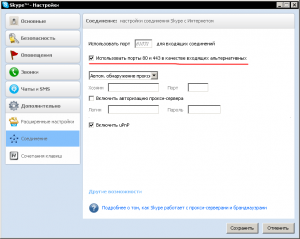Интернетчик » site » Работа в Сети | Локальный сервер ДенверРабота в Сети | Локальный сервер Денвер
![Локальный сервер Денвер Локальный сервер Денвер]()
Денвер – это пакет специальных программ,
который устанавливается на домашний (локальный) компьютер
для имитации работы настоящего сетевого веб-сервера
- Что такое Денвер
- Где скачать Денвер
- Как установить Денвер
- Как удалить Денвер
- Работа с пакетом программ Денвер
- Как на Денвере выставить права доступа (chmod) вида 777
- Куда Денвер отправляет письма
- Перенос сайта c Денвер на хостинг и обратно
- Почему не работает Денвер
Что такое Денвер
Денвер – это локальный сервер.
Денвер (проект Дмитрия Котерова) – это бесплатный пакет специальных программ, который устанавливается на домашний (локальный) компьютер для имитации работы настоящего сетевого веб-сервера. Такая имитация позволяет создавать и настраивать сайты на домашнем (локальном) компьютере, без подключения к Интернет. Сам Дмитрий Котеров называет своё детище – «Джентльменский набор Web-разработчика» («Д.н.w.р», читается «Денвер»).
Главная особенность программного пакета Денвер – это простота его установки, удобство при удаленной работе сразу над несколькими независимыми проектами и возможность размещения на Flash-накопителе.
Где скачать Денвер
Скачать Денвер можно с оф.сайта разработчиков. Там же есть, и подробное описание пакета, и инструкции по его установке, и руководство по его использованию. Для получения ссылки на скачивание понадобится ввести контактный e-mail, на который, эта самая ссылка и придет. На данный момент, уже много лет, актуальна версия Денвер-3.
Как установить Денвер
Чтобы установить Денвер на свой компьютер, не потребуются никакие специальные знания и навыки. На самом деле, пакет Денвер не устанавливается в привычном значении этого слова, а просто распаковывается из архива, не делая при этом никаких записей в системный реестр. Поэтому, смело качаем дистрибутив с пакетом и запускаем установку.
Уж не знаю, зачем разработчики Денвера пугают своих пользователей DOS-овскими окнами во время установки и заставляют вручную вводить путь для распаковки пакета. Во времена «windows» и «browse» - это, как минимум, непривычно. Очевидно, таким образом, разработчики напоминают, что Unix - это вам не Windiws. Для Unix, ближе интерфейс командной строки, нежели графическая оболочка.
Ну, а для нас, поскольку мы ставим пакет из-под Windows – весь процесс установки будет сводиться к простому вводу «y» (да) и «n» (нет), да нажатию «Enter». Так что, давим «клаву» смело и ничего не боимся. По умолчанию, распаковка пакета происходит в каталог по пути «C:\WebServers», там мы его и найдем, по окончанию установки. Если-же при установке было введено другое имя каталога, соответственно – ищем наш пакет в нём. Как было уже сказано, путь и имя каталога для распаковки (C:\WebServers, или свой вариант) нужно будет ввести вручную и, непременно – латинскими буквами.
Как удалить Денвер
Удалить Денвер ещё проще, чем установить. Поскольку Денвер – это портативный пакет программ, который при установке не делает никаких записей в системный реестр, то – достаточно просто удалить его каталог (папку) с компьютера (переместить в корзину). Если пользователь забыл (не знает) место (путь, каталог) распаковки, то можно выполнить поиск по слову «denwer», которое неизбежно выведет ищущего в местонахождение требуемых файлов.
Работа с пакетом программ Денвер
Работать с Денвером очень удобно.
Дома, на локальном сервере можно проводить всякого рода тестирования и эксперименты с готовым сайтом и его копиями, шаблонами для него, плагинами, дополнениями, расширениями, ковыряться в движке до бесконечности и т.д., и т.п. В общем, локальный сервер – это очень хорошая вещь. Такой себе, бесплатный «домашний» хостинг, на котором можно «чудотворить» всё, что душе угодно. Для этого, собственно и создан Денвер – чтобы делать сайты в «домашних» условиях, на «домашних» компьютерах.
Итак, Денвер установлен (распакован, инсталлирован).
После завершения инсталляции, в браузере,
откроется стартовая страница Денвера, радостно сообщающая,
что программный пакет успешно установлен:
![Денвер установлен (распакован, инсталлирован)]()
Потестим наш пакет и посмотрим, как он себя чувствует.
Для этого, запускаем Денвер ярлыком с рабочего стола (читаем ниже),
открываем браузер, вводим в адресной строке:
http://localhost/denwer/ и жмем «Enter».
Браузер должен отобразить главную страницу Денвера, примерно, вот такую:
![Верхняя часть главной страницы Денвера]()
Перемещаемся вниз по главной странице,
находим список доступных сервисных адресов URL и встроенных утилит:
![Нижняя часть главной страницы Денвера]()
Из всего списка URL и утилит, самые необходимые:
- админпанель для работы с БД MySQL (PhpMyAdmin)
- панель утилиты «Заведение новых БД и пользователей MySQL»
«Кликаем» в списке по названию утилиты «Заведение новых БД и пользователей MySQL»:
– Должна открыться вот такая страница:
![Панель утилиты Заведение новых БД]()
Дальше, вводим в адресной строке браузера адрес админпанели БД MySQL
http://localhost/Tools/phpmyadmin/ естественно, снова жмем «Enter».
После этого, должен запуститься PhpMyAdmin и отобразиться страница его админпанели:
![Панель PhpMyAdmin Здесь создаем и правим БД]()
Если всё, именно так и есть, значит – все в порядке.
Денвер установлен и уже работает. Можно создавать базу данных (БД), устанавливать движок и строить свой сайт. База данных создается в этом-же окне (админпанель PhpMyAdmin), простым введение имени базы в окошко «Создать новую БД» и нажатием кнопки «Создать» («Create»). Имя базы данных (БД), естественно – латинскими буквами. С паролями и пользователями для пробной создаваемой базы мудрить ничего не нужно. Пользователь новой БД, по умолчанию – «root».
- В админпанели PhpMyAdmin, внизу, красными буквами,
видим предупреждение об уязвимости в безопасности.
Это разработчики Денвера напоминают,
что доступ к Базе Данных (БД), происходит без пароля.
На данном этапе оставляем все как есть
и не создаем дополнительных сложностей с паролями для СУБД MySQL.
- Каталог, в который был установлен (распакован) дистрибутив Денвера
(по умолчанию, это C:\WebServers), содержит 4 подкаталога:
C:\WebServers\denwer
C:\WebServers\home
C:\WebServers\tmp
C:\WebServers\usr
Папки с файлами сайтов будем размещать в каталоге «home» Причём, сначала – в каталоге «home» создаётся папка с именем проекта (локальным доменом сайта), потом – в этой папке создаётся каталог с именем «www», а уже в него – нужно будет вкладывать файлы сайта. Полная структура (путь) выглядит, примерно так:
C:\WebServers\home\my_domain\www\файлы_сайта
- Разработчики Денвера настоятельно просят не удалять и не чистить каталог «tmp»,
этот каталог нужен для нормальной работы пакета
- Файлы *.ехе, необходимые для запуска, перезапуска и остановки программного пакета,
находятся в каталоге C:\WebServers\denwer, соответственно:
C:\WebServers\denwer\Run.exe
C:\WebServers\denwer\Restart.exe
C:\WebServers\denwer\Stop.exe
- Значки *.ico для ярлыков на эти файлы находятся
в каталоге C:\WebServers\denwer\utils, соответственно:
C:\WebServers\denwer\utils\run.ico
C:\WebServers\denwer\utils\restart.ico
C:\WebServers\denwer\utils\stop.ico
- Установочный файл Денвера - продукт многоразового использования.
Денвер – автономный пакет.
Во время инсталляции, он не делает никаких записей в реестр.
Его можно устанавливать и удалять бесконечное количество раз.
Можно делать с него рабочие копии, удалять и опять устанавливать.
- Если на компьютере существует несколько копий Денвера,
важно, чтобы они использовали различные виртуальные диски.
- Букву виртуального диска всегда можно сменить,
она прописана в файле:
C:\WebServers\denwer\CONFIGURATION.txt, в строке:
subst_drive = Z:
где, Z- буква виртуального диска.
После смены буквы диска, Денвер нужно перезапустить. После этого, в папке «Мой компьютер» появится новый виртуальный диск с указанной буквой, а старый – исчезнет. Если старый виртуальный диск исчезнет не сразу, то – исчезнет после перезагрузки компьютера.
- После запуска Денвера, на компьютере создаётся виртуальный диск, содержимое которого полностью дублирует каталог Денвера. Таким образом, имеют место два, абсолютно идентичных каталога с файлами этого программного пакета. Один из них находится в старом месте распаковки на реальном физическом диске, а второй – полностью его дублирует, но – уже на виртуальном диске, который создаётся для работы с пакетом Денвер.
При работе с пакетом Денвер, файлы для будущего сайта можно добавлять в любой из этих двоих каталогов, с той только разницей, что после добавления файлов в папку на физическом диске нужно будет каждый раз перезапускать Денвер, чтобы он прочитал их. Соответственно, после добавления файлов на виртуальный диск – ничего перезапускать не нужно, всё прочтётся автоматически и будет скопировано в каталог на физическом диске.
- Программный пакет Денвер имеет два режима запуска:
# - «main» – подключает виртуальный диск при загрузке системы
# - «reserve» – подключает виртуальный диск при запуске (START) серверов
и, соответственно, отключает диск при остановке (STOP) серверов.
Режим запуска прописан в файле:
C:\WebServers\denwer\CONFIGURATION.txt
в строке "runlevel =*"
соответственно, строка "runlevel =*", должна иметь вид:
либо runlevel = main
либо runlevel = reserve
- Если в режиме # - «reserve», после остановки Денвера, виртуальный диск не отключился и продолжает отображаться в папке «Мой компьютер», то необходимо перезагрузить компьютер.
- Пока не отключен виртуальный диск, папку с Денвером невозможно корректно удалить, переместить или заархивировать.
- Денвер является автономным портативным пакетом. Каталог с Денвером можно закинуть на флэшку и запускать его прямо с флэшки на любом доступном компьютере. Для этого нужно чтобы в файле CONFIGURATION.txt был указан режим:
# - «reserve»
Как на Денвере выставить права доступа (chmod) вида 777
Движки сайтов (CMS, скрипты), во время их установки на сервер, часто требуют выставлять атрибуты доступа для файлов и папок вида «777». В Денвере выставлять «Права доступа (chmod) вида 777» не нужно, да и не получится. Потому что, Денвер – локальный сервер, который работает на Windows-платформе. А у Windows нет таких понятий о правах доступа, как в Unix. Пункты с указаниями выставления прав доступа для файлов и папок, при установке скриптов на Денвер нужно просто игнорировать. Подробней об этом можно прочитать в статье: «Права доступа (chmod) вида 777»
Куда Денвер отправляет письма
Движок, установленный на Денвере, может отсылать электронные письма на e-mail администратора или пользователей сайта. Такие письма будут сохраняться с расширением *.eml в каталоге C:\WebServers\tmp\!sendmail\ По умолчанию, этого каталога нет. Он будет создан, как только будет отправлено первое письмо.
Денвер отправляет почтовые сообщения с расширением EML. Его можно открыть любым почтовым клиентом, типа Outlook Express, Mozilla Thunderbird, The Bat!, Free Mail Commander и т.д. Можно изменить расширение файла с EML на MHT и открыть сообщение прямо в браузере (Internet Explorer, Mozilla Firefox, Opera, Google Chrome...).
Перенос сайта c Денвера на хостинг и обратно
В этом разделе я не буду делать попытку написания инструкции по рукопашному бою с PhpMyAdmin и переносу сайтов с Денвера на хостинг и обратно. Нет. Здесь я хочу поделиться простой и эффективной методикой по переносу сайтов под управлением CMS DLE. Идея заключается в максимальном использовании возможностей движка DLE, который может самостоятельно (без вспомогательного софта) бекапить и восстанавливать свою базу данных (БД).
Суть методы состоит в следующем:
- выкачивание из хостинга копии базы данных сайта и файлов DLE-движка
- создание на Денвере такой-же структуры, как и на реальном хостинге, в точности повторяя все права доступа и пароли, которые только есть на реальном сервере и на реальном сайте
- замена «пустых» файлов на Денвере на реальные файлы, выкачанные из хостинга
- восстановление на Денвере базы данных из сайта
Теория
Как известно, любой динамический сайт имеет две составляющие – базу данных (БД) и систему управления этой БД, CMS (контент менеджмент систем) или по народному – движок. И, тут такая важность – база данных и движок неразрывно связаны между собой в области паролей, логинов и прав доступа. Разделить и соединить базу данных и движок – ой, как сложно, без специальных навыков и знаний. И, даже обладая ими – это занимает туеву кучу времени, поскольку приходится согласовать работу многих конфигурационных файлов. Встроенная в DLE функция импорта-экспорта базы данных позволяет делать неблагодарную работу по переносу сайта легким и приятным занятием.
Исходные данные.
- Сайт на DLE, и полный доступ к нему
соответственно, должно быть известно:
- имя базы данных (БД) сайта (mySQL database)
- имя ее пользователя (mySQL login)
- пароль доступа к БД (mySQL password)
- FTP server (для ftp-доступа к файлам сайта)
- FTP login (для ftp-доступа к файлам сайта)
- FTP password (для ftp-доступа к файлам сайта)
- Пару логин-пароль администратора сайта
- 1. На реальном сайте, в Сети
- Захожу в Админпанель сайта на DLE – Список всех разделов – Управление базой данных – жму на «Сохранить базу данных». Есть! Копия базы данных (БД) создана на сервере, в каталоге backup.
- 2. На хостинге
- Захожу по FTP на хостинг и выкачиваю полностью всю папку с файлами сайта на свой локальный компьютер.
- 3. На Денвере
- 3.1 – Запускаю Денвер. Запускаю PhpMyAdmin и создаю пустую базу данных с точно таким именем и доступом, как на хостинге.
- Т.е., при создании пустой БД нужно будет вводить имя базы данных сайта (mySQL database), имя ее пользователя (mySQL login) и пароль доступа к БД (mySQL password) точно такие, которые используются на реальном хостинге, откуда я выкачал сайт вместе с бекапом (копией) реальной базы данных. Единственное отличие, так это – кодировку новой базы данных всегда выбирать «utf8_general_ci». Это нужно делать, независимо от кодировки самого сайта. Если сайт на utf8 – оно и понятно, а если сайт на «windows-1251» – тоже покатит. Причём, покатит надёжно и уверенно.
- 3.2 – В каталоге Денвера home создаю папку для локального домена с любым именем, хоть «tayga», хоть «valenki». Главное – указать имя проекта латинскими буквами.
- 3.3 – В эту папку локального домена помещаю установочные файлы чистого движка CMS DLE и провожу его чистую установку, согласно приложенной документации от разработчика. При установке движка, естественно – указываю все реальные данные от настоящего сайта: имя БД, имя её пользователя, пароль доступа от уже установленной БД (читай п.3.1), реальную пару логин-пароль администратора, если был изменён префикс таблиц, то и его, конечно, нужно указать.
- 4. Пояснение (прошу прощение за повторение)
- – Вышеописанными действиями я скопировал и выкачал из хостинга реально связанную структурную группу – БД (база данных)-движок сайта. Потом я создал на Денвере пустую, но точно такую-же структуру, в мелочах повторив все права доступа и пароли, как на реальном сервере.
- – Теперь мне осталось малое: Заменить «пустые» файлы на реальные и восстановить базу данных.
- 5. Финита ля комедия
- 5.1 – Захожу на Денвере в свой каталог локального домена с файлами установленного нового движка DLE. Удаляю их все!
- 5.2 – Вместо удалённых фалов располагаю выкачанные из хостинга файлы реального движка.
- 5.3 – Перезапускаю Денвер. Открываю браузер. Ввожу в адресную строку имя своего локального домена. Открывается мой локальный сайт. Он точно, как взаправдашний, только ещё пустой (вернее, на нём – база данных demo dle). Но, этот сайт уже знает мои настоящие имена и пароли от настоящей базы данных и от администратора сайта. Еще-бы! Ведь всё было указанно при создании новой пусто базы данных и установке нового движка.
- 5.4 – Захожу на этот локальный сайт под логином-паролем администратора. Иду в Админпанель сайта на DLE – Список всех разделов – Управление базой данных – жму на «Восстановить базу данных». Естественно – для восстановления выбираю ту копию, которую сделал перед тем на реальном сайте, в Сети. Копия БД восстанавливается на Денвере и, как говорят – вуаля! Сайт полностью перенесён на Денвер. Более того – на Денвере создана полная копия реального сетевого сайта.
- 6. Послесловие
- Имея такую копию сайта на Денвере можно делать с ней что угодно и уносить назад, на сервер. Перенос файлов движка (шаблонов и т.д.) можно делать напрямую. Перенос базы данных – используя функцию DLE «Сохранить/Восстановить базу данных». Всё очень просто – в одном месте БД сохраняем, в другом – восстанавливаем. И носим, носим, носим... :):):)
- Этот импровизированный способ переноса сайта на Денвер и назад, даёт возможность избежать ошибок и мучений с импортом-экспортом БД в PhpMyAdmin Денвера.
- 7. Предостережение
- Хороший бекап ещё никому никогда не навредил. Особенно, если этот бекап хранится в укромном месте, подальше от греха. Поэтому, работая с переносом сайта, мой девиз – бекап, бекап, да здравствует бекап!
Почему не работает Денвер
Отказ Денвера – не такое уж редкое явление, которое объясняется простой несовместимостью программ, а если точнее – их непримиримостью в борьбе за выживание в сетевом пространстве. Денвер может не работать (не запускаться), если другая программа занимает его любимые 80 и 443 порты или блокирует запуск его .exe-файлов. К таким, не дружелюбным программам, относится весь софт, использующий или контролирующий порты для создания своих сетевых подключений (Skype, VMWare Workstation и т.д.), а также – антивирусы и фаерволы, а ещё – некоторые службы самой Виндовс.
Поскольку у Денвера нет кнопки для непосредственного перевешивания его портов, а бороться с антивирусами, фаерволами и системными виндовсовскими службами ему и вовсе не сила, то придётся вручную выискивать причины программной несовместимости на собственном компе и объясняться со своими защитниками (антивирями).
| Возможная причина |
Вариант лечения |
| Файл hosts не может быть записан! |
Cannot write to file "C:\WINDOWS/system32/drivers/etc/hosts"
Found at least 1 error(s).
Waiting for 20 seconds (press Ctrl+Break to exit now)
Файл hosts не может быть записан!
Пролечил простым удалением файла hosts.
Видимо, был или заглюк системы или какая-нить прога
заблокировала его перезапись.
Что интересно - галка "только для чтения" не стояла
Обратил внимание, что Тотал как-то странно его пометил значком с восклицательным знаком. Не знаю, что это обозначает. Файл удалил, а новый создал в блокноте и поместил вместо него. Работает. На снимке видно разницу в значках (иконках)
![Total Commander 8.01 - Hot-Shot Total Commander 8.01 - Hot-Shot]() |
| Skype занял 80 и 443 порты |
Боремся со скайпом
Настройки Skype: Инструменты – Настройки – Дополнительно – Соединение – Снять чекбокс на альтернативное использование этих портов.
![Боремся со скайпом]()
Более простой вариант победить Skype – сначала запускать Денвер, а потом – Skype. Такая идиллия сосуществования может продолжаться вечно. |
| VMWare Workstation заняла 80 и 443 порты |
Война с виртуальной машиной VMWare Workstation – более сложная весчь :):):), нежели простенькая победа над Skype. У кого есть VMWare Workstation – разберётся самостоятельно, я же – просто ограничусь акцентированием внимания на этой проблеме:
![Боремся со VMWare Workstation]()
![Настройка VMWare Workstation]() |
| Блокирует антивирус |
Ну, это проще всего.
Нужно только добавить в исключения файл run.exe и указать путь к нему |
| Системные службы Windows IIS |
Эти службы Windows7-8, опять-таки – занимают любимые порты Денвера (80-443). Поэтому, не лишне будет проверить, отключены-ли эти службы. Для проверки, идем: Меню Пуск – Панель управления – Программы и компоненты – Включение и выключение компонентов Виндовс. В открывшемся окне снимаем все чекбоксы в меню службы IIS и жмем «ОК».
![Выключаем системные службы Windows IIS Выключаем системные службы Windows IIS]() |
Ну, и про очень простое:
- Запускать Denwer от имени администратора
- Проверить, включен ли DNS-клиент: Пуск – Все программы – Администрирование – Службы, находим службу DNS-клиент и смотрим Свойства. Должно стоять: Тип запуска – Авто, Состояние – Работает.
- Проверить атрибуты файла host – кликаем по нему правой кнопкой, выбираем свойства, не должно стоять галочки рядом с «Только чтение».
Файл host находится в С:\Windows\System32\Drivers\etc\hosts
|
| Если дело совсем плохо, ставим виртуальную машину, на неё – Windows XP, и всё пройдет :):):). |
Локальный сервер Денвер на tehnopost.info
- Что такое Денвер
- Где скачать Денвер
- Как установить Денвер
- Как удалить Денвер
- Работа с пакетом программ Денвер
- Как на Денвере выставить права доступа (chmod) вида 777
- Куда Денвер отправляет письма
- Перенос сайта c Денвер на хостинг и обратно
- Почему не работает Денвер